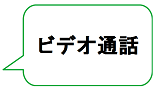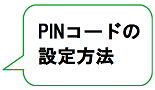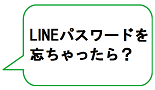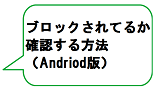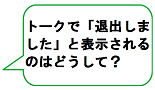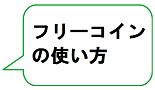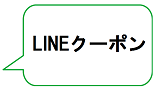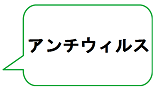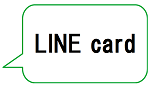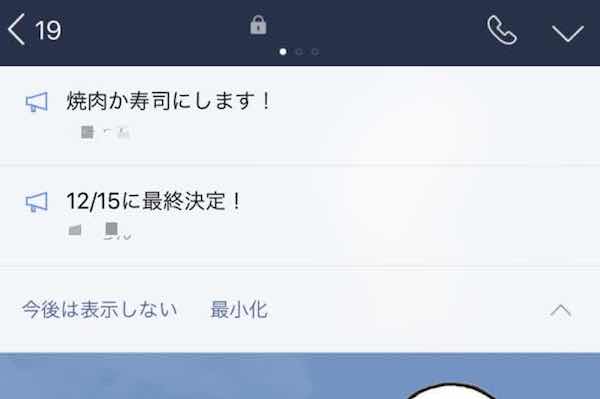
LINEのver7.15.0からの新機能として、トークルームで特定のメッセージを画面上部にピン止めする機能が搭載されました。
グループトークなどで大切な予定を決めている最中などに、話し合いの内容を忘れないようにする為のメモ書きのような感じで使えます!
スケジュール調整やLINEトークルーム内での打ち合わせの際などに非常に便利ですので、是非使い方をマスターしておきましょう。
LINEのトークで特定のメッセージを上部にピン止めする方法
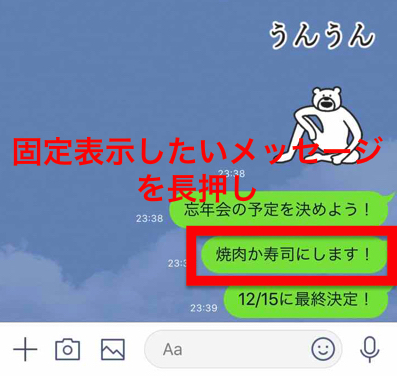
まずはピン止めしたいメッセージを長押しします。

メニューが表示されるので、「→」ボタンを押してメニュー表示を移動しましょう。

一番右にあるメニュー「アナウンス」を選択すると、メッセージを画面上部にピン止めする事が出来ます。

このように画面上部に固定され、LINEトークの最中、ずっと閲覧する事が出来ます。
1つのトークグループで最大5つまで固定する事ができ、トークルームのメンバー全員が閲覧する事が出来ます。

アナウンス内容右下のマークをタップで、全件表示と1件表示を切り替える事が可能です。
「今後は表示しない」をタップすると、アナウンスでピン止めされたメッセージ全てを削除します。利用する際は注意しましょう。
「最小化」は文字通り、ピン留めされたメッセージを最小化します。

最小化すると↑のような形でメガホンのマークが表示されます。
マークをタップすると再度表示されるので、画面をフルで使いたい場合は最小化を活用しましょう。
大切なメッセージ内容を忘れないように、ピン止め機能を活用しよう!